SQL Server 2017 Express をインストールする手順・方法を解説します。
SQL Server 2017 Express をダウンロードする
SQL Server 2017は5つのエディションがありますが、今回は小規模な開発・運用に向いているSQL Server 2017 Expressをインストールします。
SQL Server 2017 Expressは無料です。Expressエディションは使い方も通常版とほぼ同じ。そして無料なのでとても便利です。
SQL Server 2017の各エディションの違いはこちらを参照してください。
まずはSQL Server 2017 Expressをダウンロードします。
→https://www.microsoft.com/ja-jp/sql-server/sql-server-downloads
右にあるExpressエディションの「今すぐダウンロード」をおします。
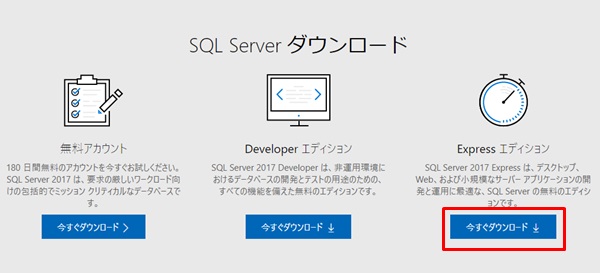
SQL Server 2017 Expressのダウンロードは以上です。
SQL Server 2017 Express をインストールする手順・方法
SQL Server 2017 Expressをインストールしていきます。ダウンロードしたファイル(SQLServer2017-SSEI-Expr.exe)をクリックしてインストールします。
インストール画面が起動します。「基本」をおします。「基本」はダウンロード&インストールを一括で実施します。ファイルだけダウンロードし、インストールを別端末で実施する場合は「メディアのダウンロード」をおします。

SQL Sever ライセンス条項に「同意する」をおします。
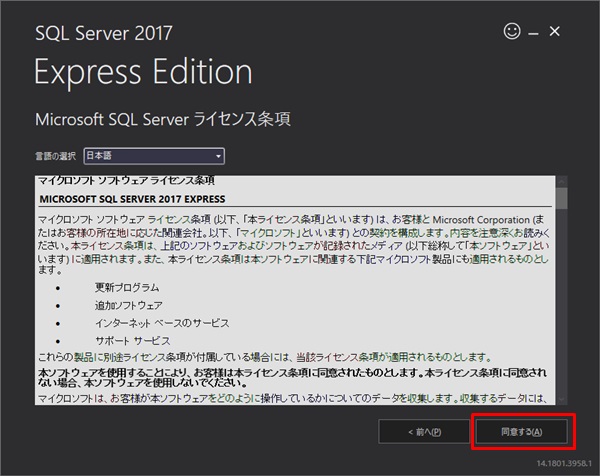
インストール場所を指定し、「インストール」をおします。
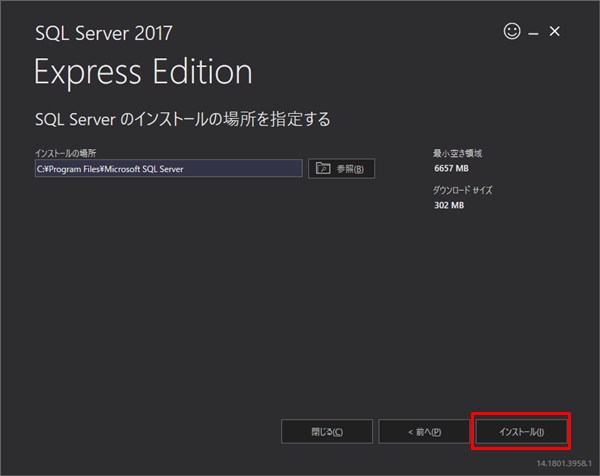
インストールファイルがダウンロードされます。ファイルサイズが300MBほどですのでそこまで時間はかからないかと思います。ダウンロードが終わると続けてインストールがはじまります。
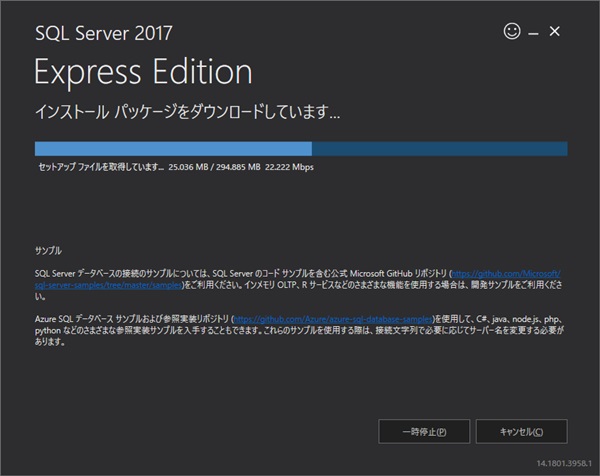
インストールが正常に完了しました。インスタンス名や接続文字列などが表示されています。

次にSQL Server Management Studio (SSMS)をインストールするため、「SSMSのインストール」をおします。(インストール済みの方は不要です)
SQL Server Management Studio (SSMS)のインストールは下記リンクを参照ください。
→SQL Server Management Studio (SSMS)をインストールする手順・方法
以上、SQL Server 2017 Expressをインストールする手順・方法でした。
その他のバージョン・エディションの解説

コメント